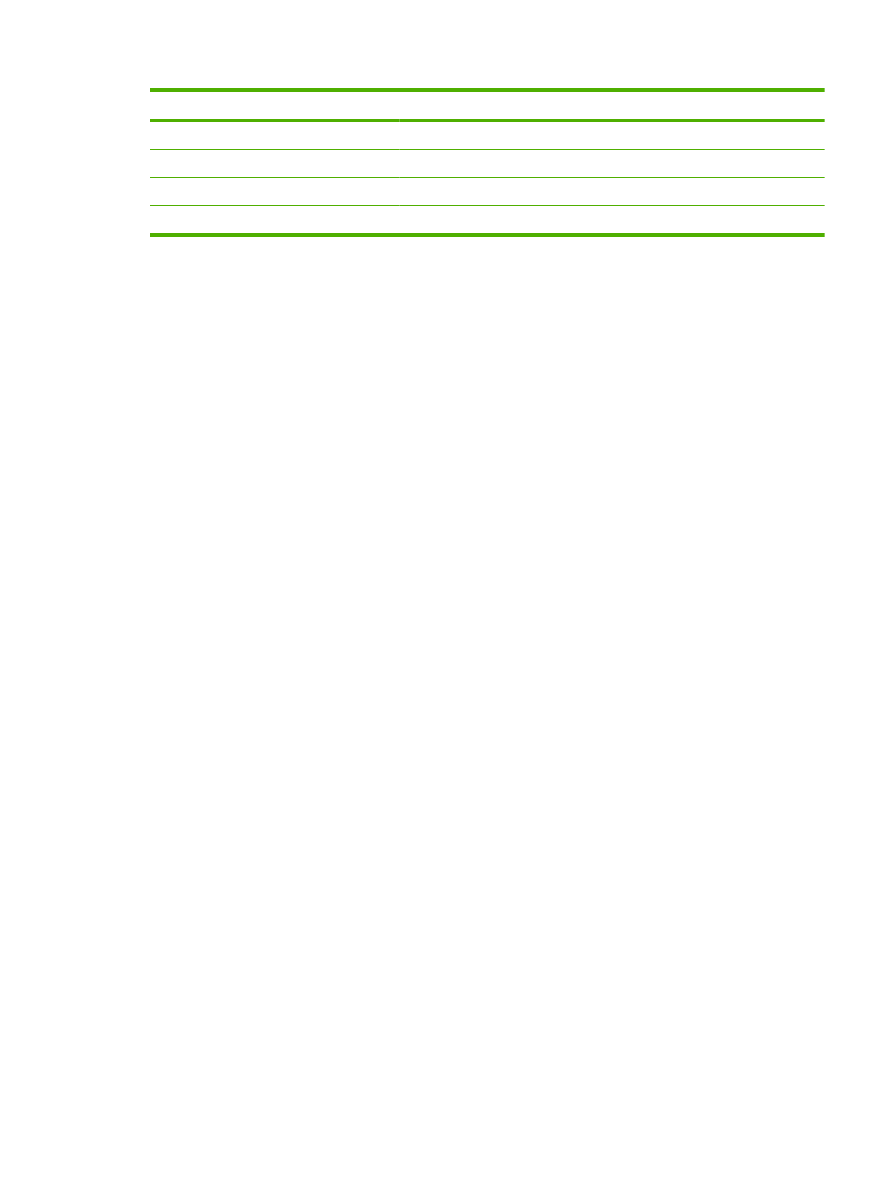
Uyarlar ekranını bir ürünle kullanma
Her bir listede 20'ye kadar alıcı olabilen dört farklı liste oluşturabilirsiniz.
Düzenle veya Yeni Hedef Listesi'ni tıklattığınızda açılan Uyarılar - kurulum ekranı aşağıdaki şekle
benzer.
Tablo 3-3
Uyarılar (devam)
TRWW
Uyarılar
33
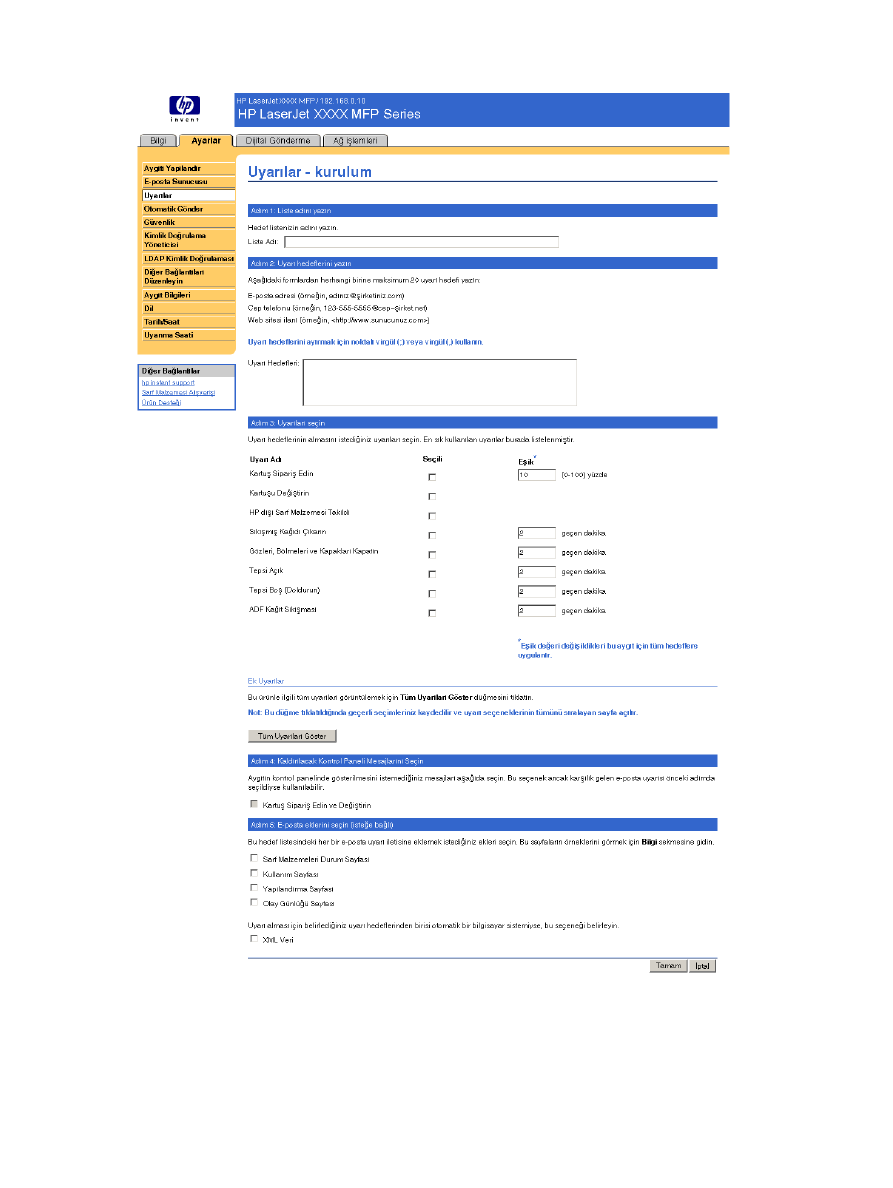
Şekil 3-4
Uyarılar - kurulum ekranı
34
Bölüm 3 Ayarlar ekranlarından ürünü yapılandırma
TRWW
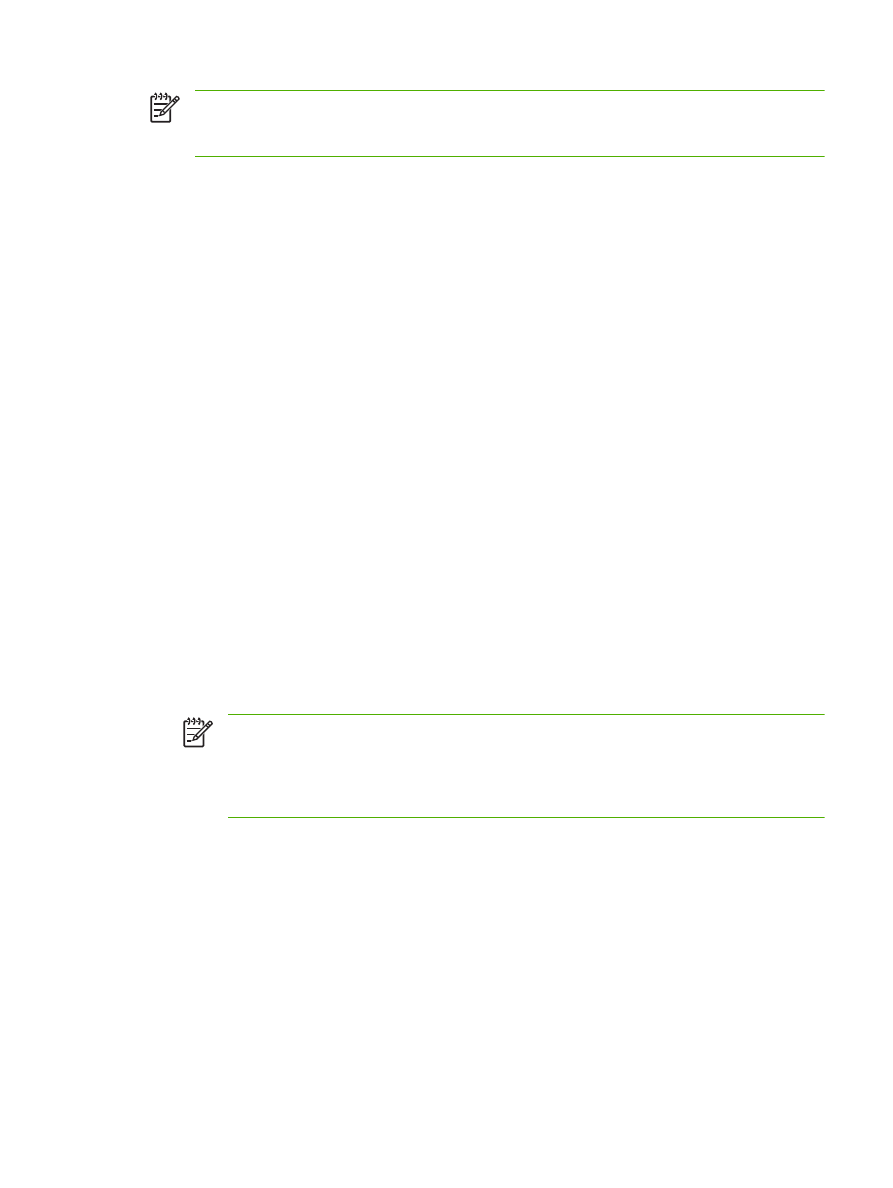
Not
Zımba kartuşu sipariş et ve Zımba kartuşunu değiştir ayrıca yalnızca
HP LaserJet M5025mfp ve HP LaserJet M5035mfp ürünleri için mevcut uyarılar listesinde
görünür.
Uyarıları yapılandırmak için
1.
Aşağıdakilerden birini yapın:
●
Yeni hedef listesi oluşturmak için Yeni Hedef Listesi'ni tıklatın.
-Veya-
●
Varolan bir hedef listede değişiklik yapmak için düzenlemek istediğiniz listenin hemen
yanındaki Düzenle'yi tıklatın.
Uyarılar - kurulum ekranı görüntülenir.
2.
Liste Adı alanına Servis veya Sarf Malzemeleri gibi bir ad yazın.
3.
Uyarıları almasını istediğiniz kişilerin e-posta adreslerini yazın. Sistem yöneticileri büyük
ortamlarda genişletilmiş uyarılar için e-posta adreslerini liste sunucularına, URL'lere ve taşınabilir
aygıtlara yönlendirebilir. Her hedefi bir virgül ya da noktalı virgülle ayırarak birden çok hedef ekleyin.
4.
Bu hedef listeyle gönderilmesini istediğiniz uyarıların onay kutusunu işaretleyin. (Ürün için mevcut
tüm uyarıları görmek için Tüm Uyarıları Göster'i tıklatın.)
5.
Geçerli durumlarda bireysel uyarıların eşik değerini ayarlayın.
Servis uyarıları ve kağıt yolu uyarıları için eşik değeri, kullanıcı tarafından belirlenen bir dakika
sayısıdır. Bu, bir e-posta uyarı iletisi gönderilmeden önce olayın yok sayılacağı süredir. Örneğin
"Tepsi Açık" uyarısı için eşik değeri 10 dakikaya ayarlayarak, tepsiyi yükledikten veya sıkışmayı
giderdikten sonra birisinin tepsiyi kapatabilmesine izin verebilirsiniz.
6.
Kaldırılacak Kontrol Paneli Mesajlarını Seçin altında ürünün kontrol panelinde görüntülenmesini
istemediğiniz iletilerini seçin. Bu adım yalnızca uyarı olarak alınmak üzere seçilen iletile için
geçerlidir.
Not
Tarayıcı JavaScript kabul etmiyorsa, ileti kaldırma onay kutusu her zaman seçili kalır.
Onay kutusu seçimi Uygula düğmesini tıklatarak sayfayı gönderdiğinizde doğrulanır.
Kaldırılmak için seçilen uyarılara karşılık gelen uyarılar seçilmediyse, Uyarılar - kurulum
ekranı uyarıların kontrol panelinde görüntülenmesini engellemek için öncelikle bunlara
karşılık gelen uyarıları seçmeniz gerektiğini bildiren bir uyarı iletisiyle yeniden yüklenir.
7.
E-posta uyarı mesajlarınıza eklenmesini istediğiniz ekleri seçin. Bu ekler aşağıdaki sayfaları
içerebilir. (Bu sayfaların örneklerini görmek için Bilgi sekmesine gidin.)
●
Sarf Malzemesi Durumu Sayfası
●
Kullanım Sayfası
●
Yapılandırma Sayfası
●
Olay Günlüğü Sayfası
●
XML Verileri
XML Verileri seçeneği, uyarı alması için belirlediğiniz uyarı hedeflerinden birisi otomatik bir
bilgisayar sistemiyse belirlenmelidir. Seçtiğiniz her öğe e-postaya eklenir. Örneğin Kullanım
TRWW
Uyarılar
35
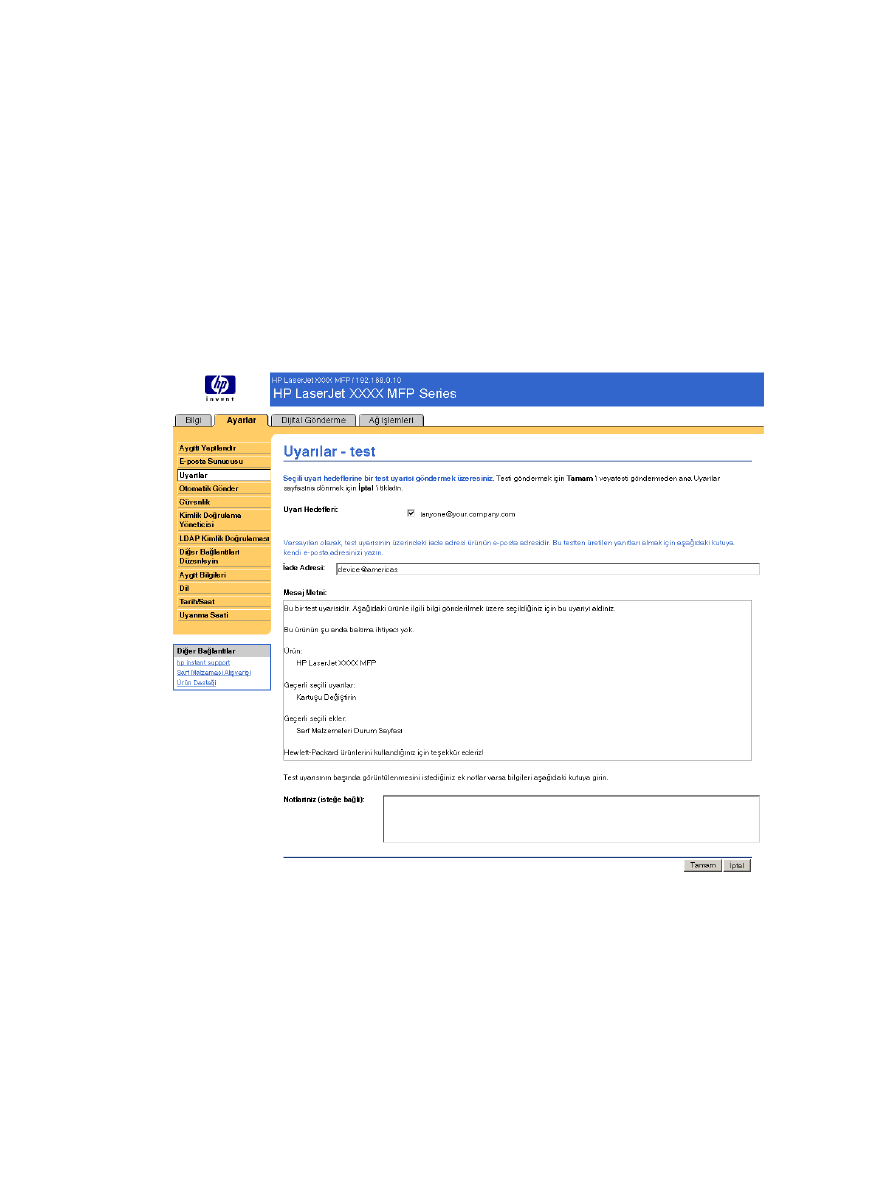
Sayfası'nı ve Olay Günlük Sayfası'nı seçerseniz, her seçim için birer adet olmak üzere iki ek
içeren bir e-posta iletisi alırsınız. XML Verileri seçeneğini de belirlerseniz, üç ek içeren bir e-posta
iletisi alırsınız: HTML'deki Kullanım Sayfası için bir ek, HTML'deki Olay Günlüğü için bir ek ve .XML
uzantılı bir metin dosyası ekindeki anlık destek bilgilerinden oluşan üçüncü bir ek.
8.
Bilgileri kaydetmek için Uygula'yı tıklatın.
9.
Her ek liste veya hedef için 1-7 arasındaki adımları tekrarlayın.
Hedef liste yapılandırmasını sınamak için aşağıdaki yordamı kullanın.
Hedef listesinin yapılandırmasını sınamak için
1.
Sınamak istediğiniz hedef listesinin hemen yanındaki Sına düğmesini tıklatın.
Aşağıdaki pencere açılır.
Şekil 3-5
Uyarılar - sına ekranı
2.
Sınamak istediğiniz hedefleri seçin.
3.
İade adresi ürünün e-posta adresidir. Sınama uyarısından oluşturulan hatalarla ilgili iletiler (örneğin
yanlış hedef adresi hakkında bilgilendirilmek) almak istiyorsanız İade Adresi kutusuna e-posta
adresinizi yazın.
36
Bölüm 3 Ayarlar ekranlarından ürünü yapılandırma
TRWW
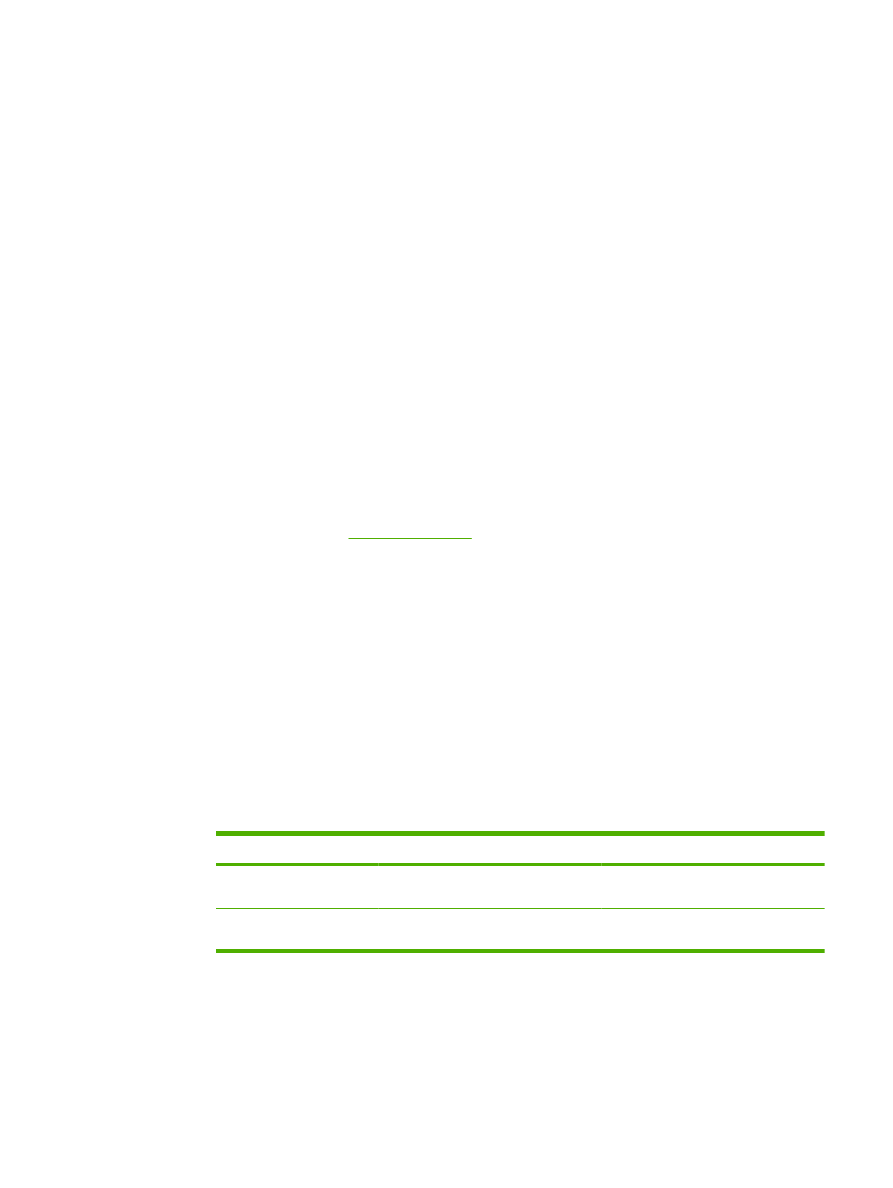
4.
Varsa, Notlarınız (isteğe bağlı) metin alanına e-posta uyarı iletisinin başında görünmesini
istediğiniz ek bilgileri yazın.
5.
Tamam'ı tıklatın.
Hedefleri ve hedef listeleri silmek için
1.
Birden çok hedef yapılandırdıysanız, silmek istediğiniz hedefin veya hedef listenin hemen
yanındaki Sil düğmesini tıklatarak bir hedefi veya hedef listeyi silebilirsiniz.
2.
Silmeyi onaylamak için Tamam'ı tıklatın.